TTlock App スマートドアロック 設定—ダウンロード.pdf
2024
Tlock Appはスマートロック管理ソフトウェアで、住宅のドアロック、室内ドアロック、ホテル、アパートメントのドアロック、駐車場などに対応しています
錠前、セーフティロック、自転車用ロックなどがあります。このアプリケーションはBluetooth BLEを介してロックと通信し、
施錠・解錠、ファームウェアアップデート、操作記録の読み取りなどが可能です。Bluetoothキーでもドアを開けたり時計を修正したりできます。アプリは中国語、
繁体字中国語、英語、スペイン語、ポルトガル語、ロシア語、フランス語、マレー語に対応しています。
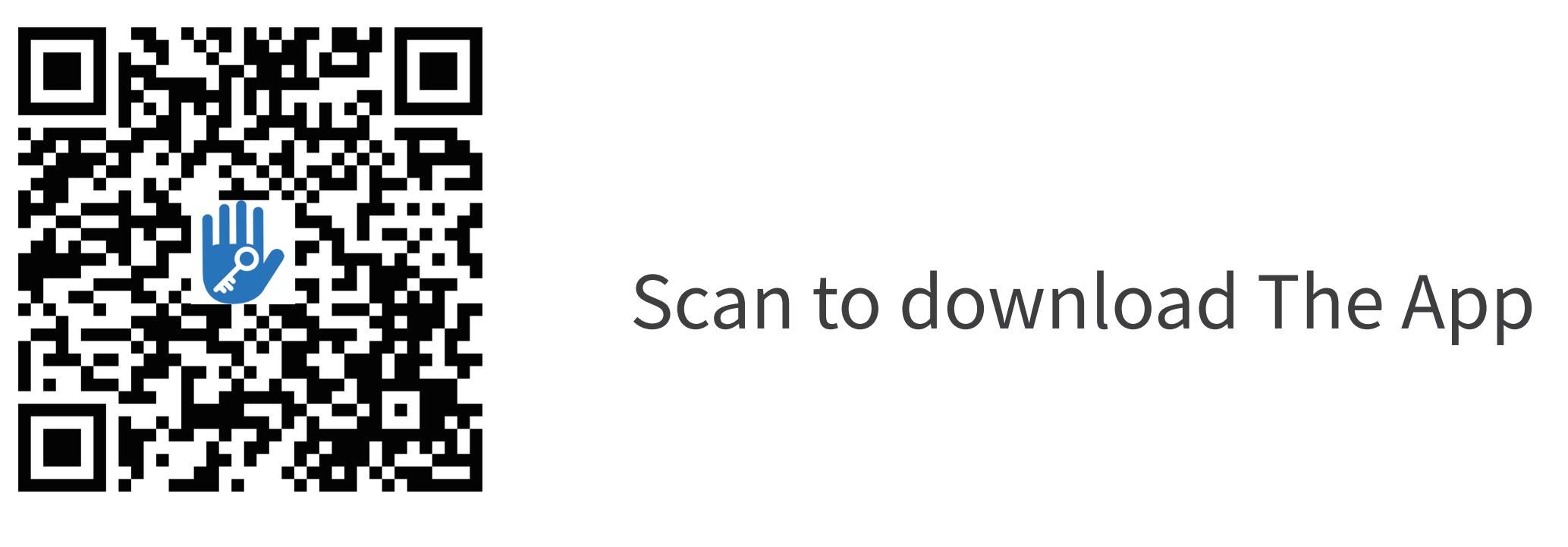
内容物
1. 登録とログイン
1.1 セキュリティ質問設定
1.2 ログイン認証
1.3 識別方法
1.4 ログイン成功
2.ロック管理
2.1 ロック追加
2.2 ロックアップグレード
2.3 エラーダイアグノーシスと時刻補正
2.4 認証済み管理者
3.キー管理
3.1 キー管理
3.2 期限警告
3.4 検索ロックレコード
4. パスコード管理
4.1 永久パスコード
4.2 期間限定パスコード
4.3 一回限りパスコード
4.4 クリアーコード
4.5 循環パスコード
4.6 カスタマイズパスコード
4.7 パスコード共有
4.8 パスコード管理
5.カード管理
6.指紋管理
7.ブルートゥースによる解除
8.出退勤管理
9.システム設定
9.1 ユーザー管理
9.2 グループ管理設定
9.3 管理者権限の移譲
9.4 回收箱
9.5 カスタマーサービス
9.6 について
10.ゲートウェイ管理
10.1 ゲートウェイの追加
10.2 マニュアル
1. 登録とログイン
ユーザーは、世界中の200か国および地域でサポートされているモバイル電話と電子メールを使用してアカウントを登録できます。検証コードがユーザーの携帯電話または電子メールに送信され、検証後に登録が完了します。
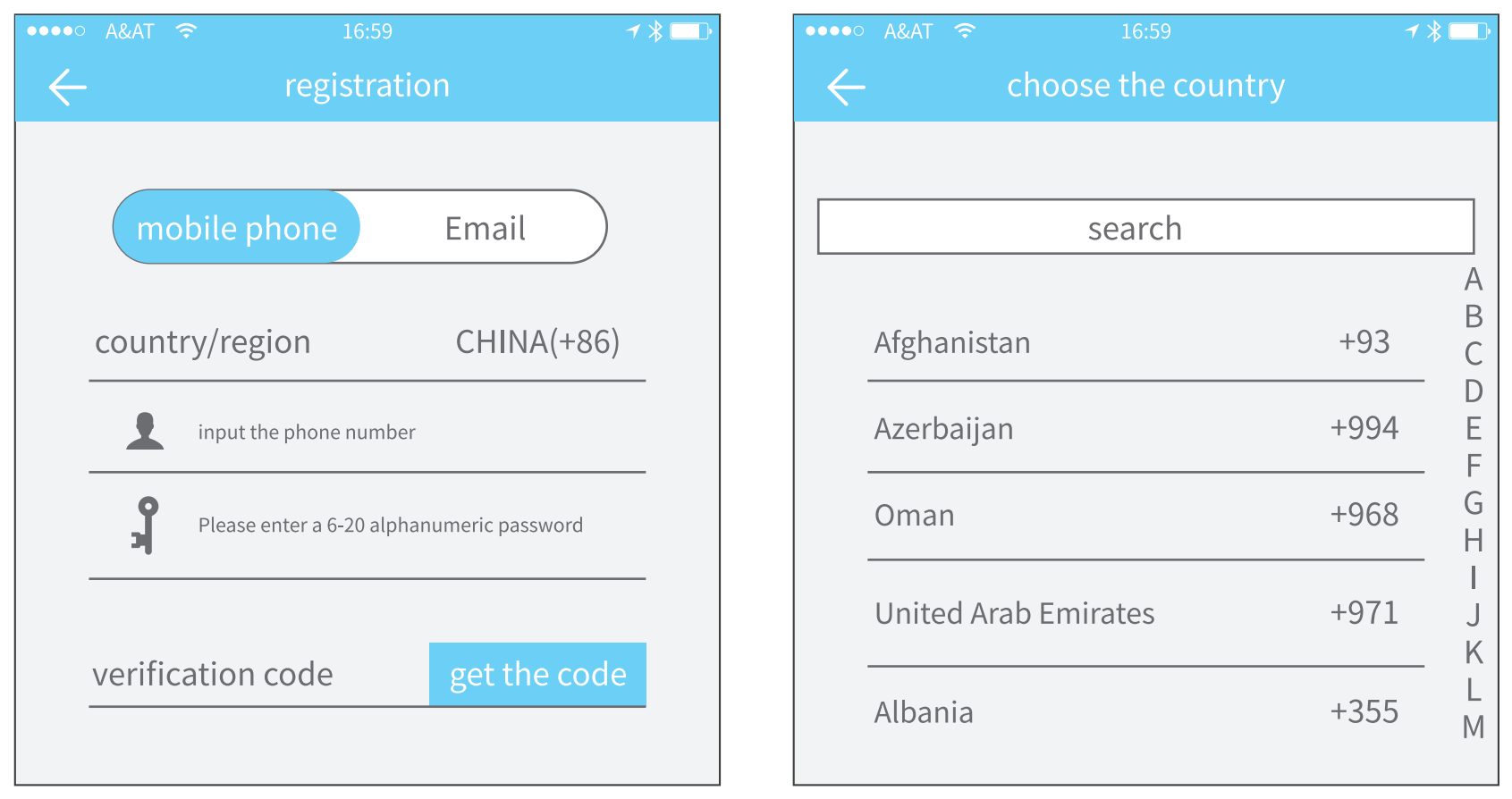
1.1 セキュリティ質問設定
登録が成功すると、セキュリティ質問設定ページに移動されます。新しいデバイスでログインする場合、ユーザーは上記の質問に答えることで自分自身を認証できます。
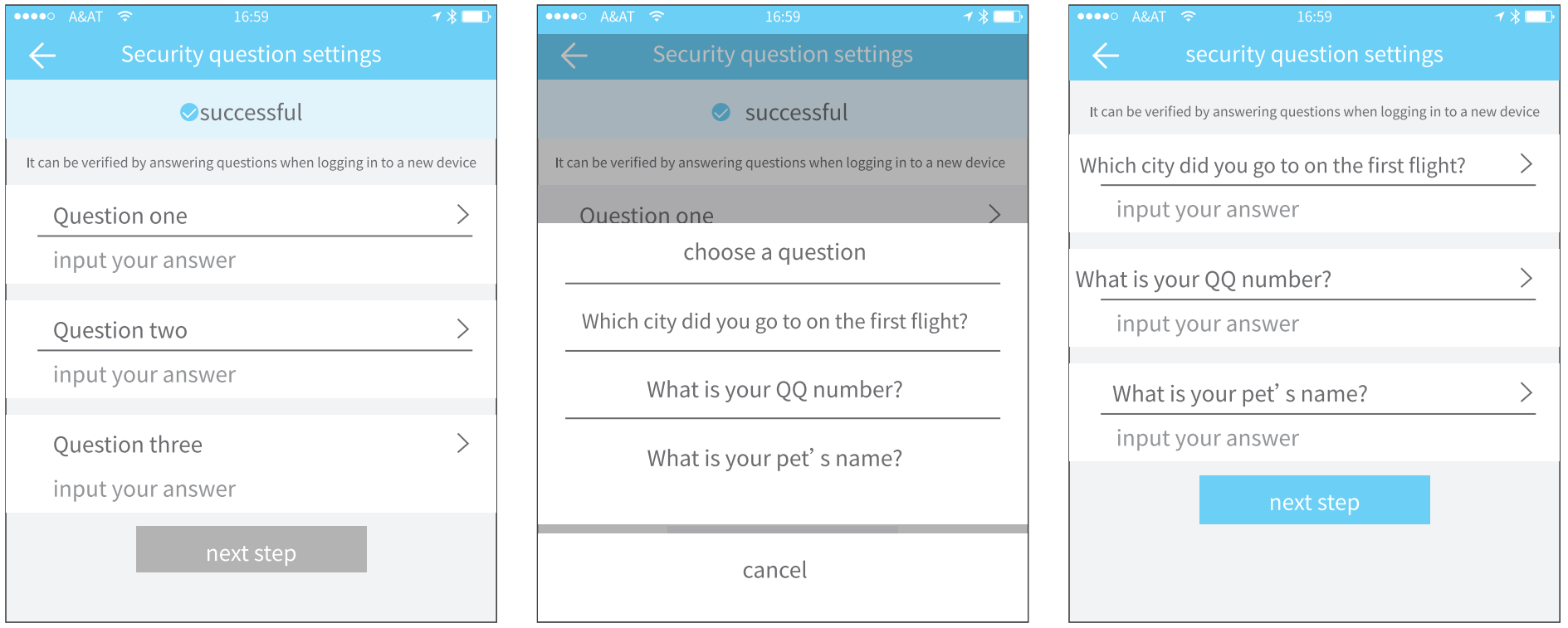
1.2 ログイン認証
ログインページで携帯電話番号または電子メールアカウントを使用してログインできます。システムが自動的に電話番号を認識するため、国コードを入力する必要はありません。パスワードを忘れた場合は、パスワードページに移動してリセットできます。パスワードをリセットする際、携帯電話や電子メールアドレスから検証コードを受け取ることができます。
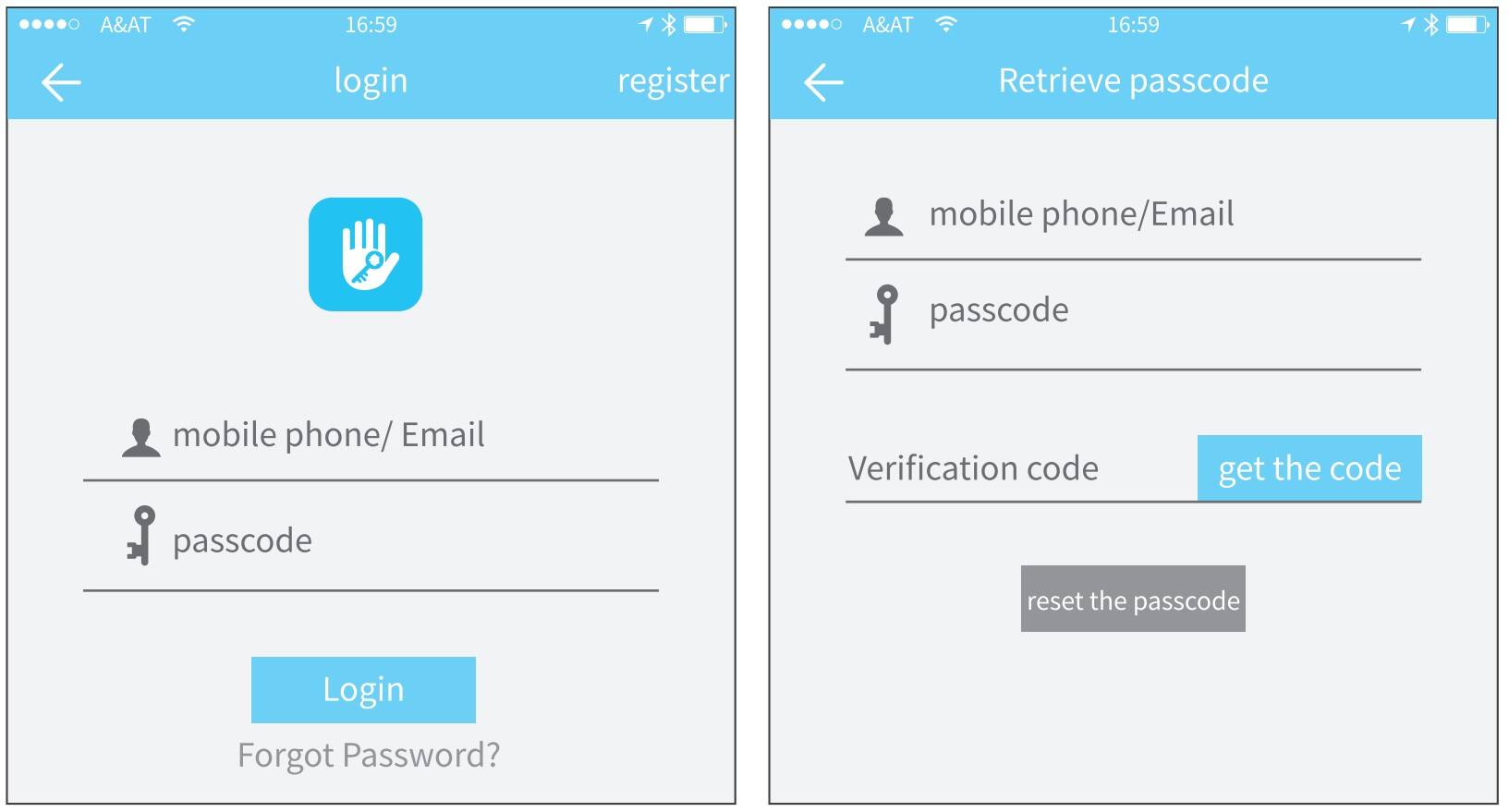
アカウントが新しい携帯電話でログインすると、確認が必要です。確認が通れば、新しい携帯電話でログインできます。すべてのデータを新しい携帯電話で表示し、使用できます。
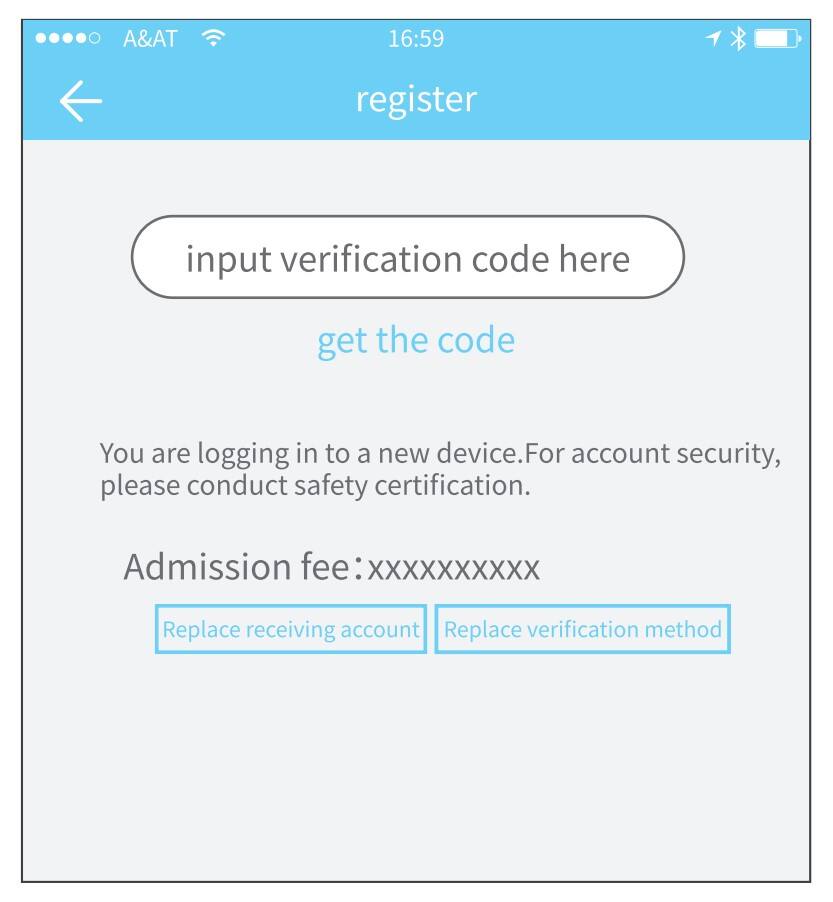
1.3 識別方法
セキュリティ確認には2つの方法があります。1つはアカウント番号を通じて確認コードを受け取る方法、もう1つは質問に答える方法です。現在のアカウントが「質問に答える」確認が設定されている場合、新しいデバイスでログインすると、「質問回答確認」オプションが表示されます。
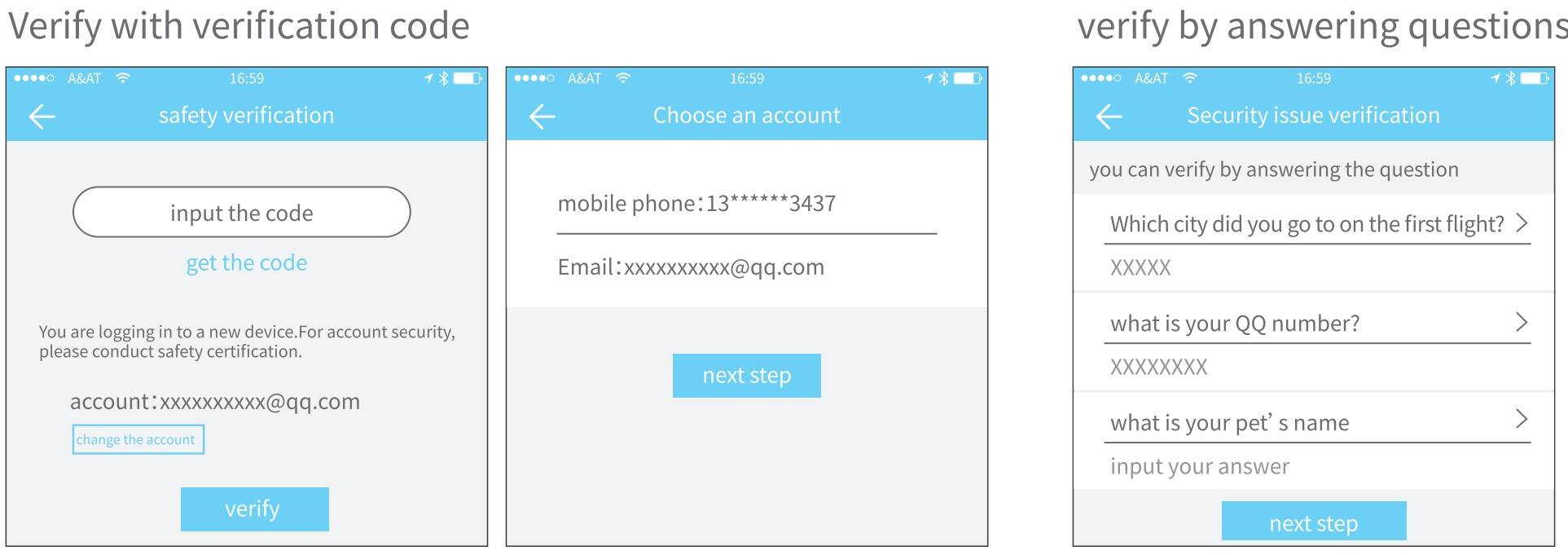
1.4 ログイン 成功した
ロックアプリを使用する初めての時、アカウントにロックやキーのデータがない場合、ホーム画面にはロックを追加するボタンが表示されます。アカウントにすでにロックやキーがある場合、ロック情報が表示されます。
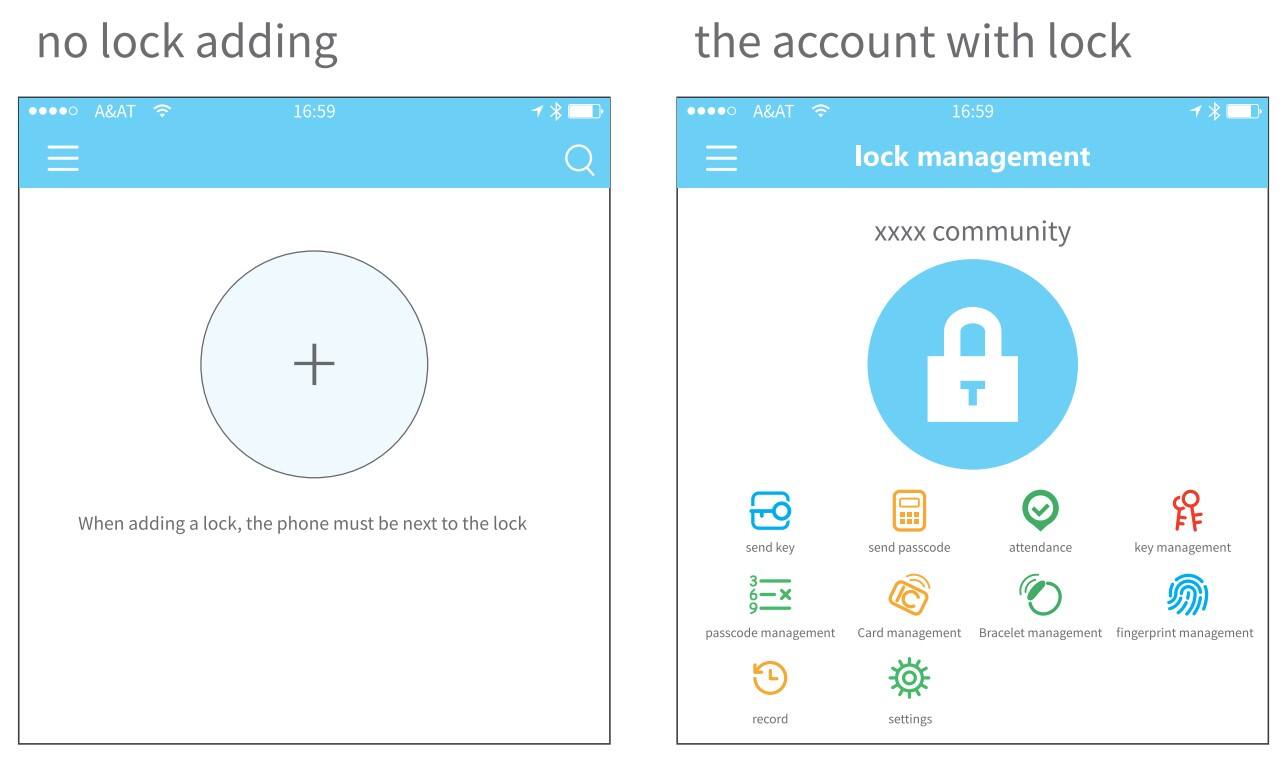
2. ロック管理
ロックを使用する前に、アプリに追加する必要があります。ロックの追加とは、Bluetoothを介してロックと通信を行い、ロックを初期化することを指します。ロックのそばに立ってください。ロックが正常に追加されると、アプリでロックを管理できるようになります。鍵の送信やパスワードの送信なども含まれます。
ロックが追加されると、追加者がそのロックの管理者となります。同時に、キーボードをタッチしてもセットアップモードに入ることはできません。このロックは、現在の管理者がロックを削除した後にのみ再追加できます。ロックの削除操作は、ロックのそばでBluetoothを使用して行う必要があります。
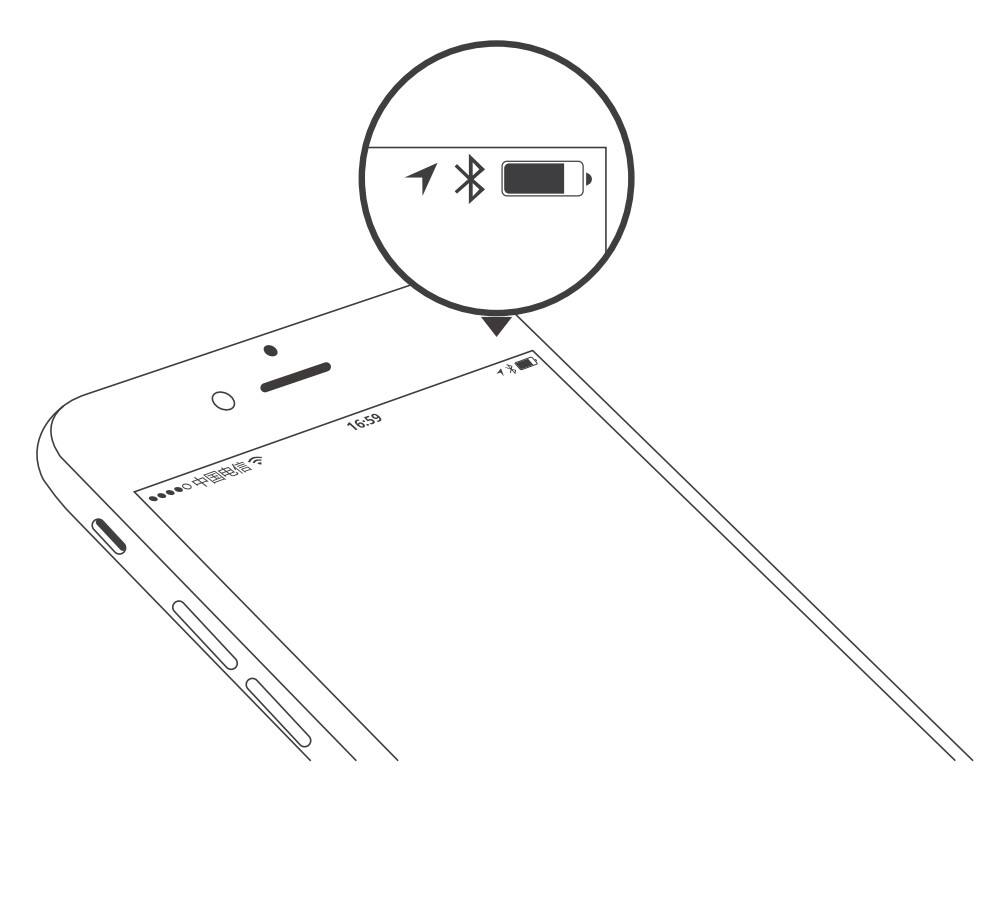
2.1 ロック追加
このアプリは、ドアロック、チェーンロック、金庫ロック、スマートロックシリンダー、駐車場ロック、自転車ロックを含む複数種類のロックをサポートしています。デバイスを追加する際には、まずロックの種類を選択する必要があります。設定モードに入ると、ロックをアプリに追加できます。まだ追加されていないロックは、ロックのキーボードを触ると設定モードに入ります。すでに追加されたロックは、Appで削除する必要があります。
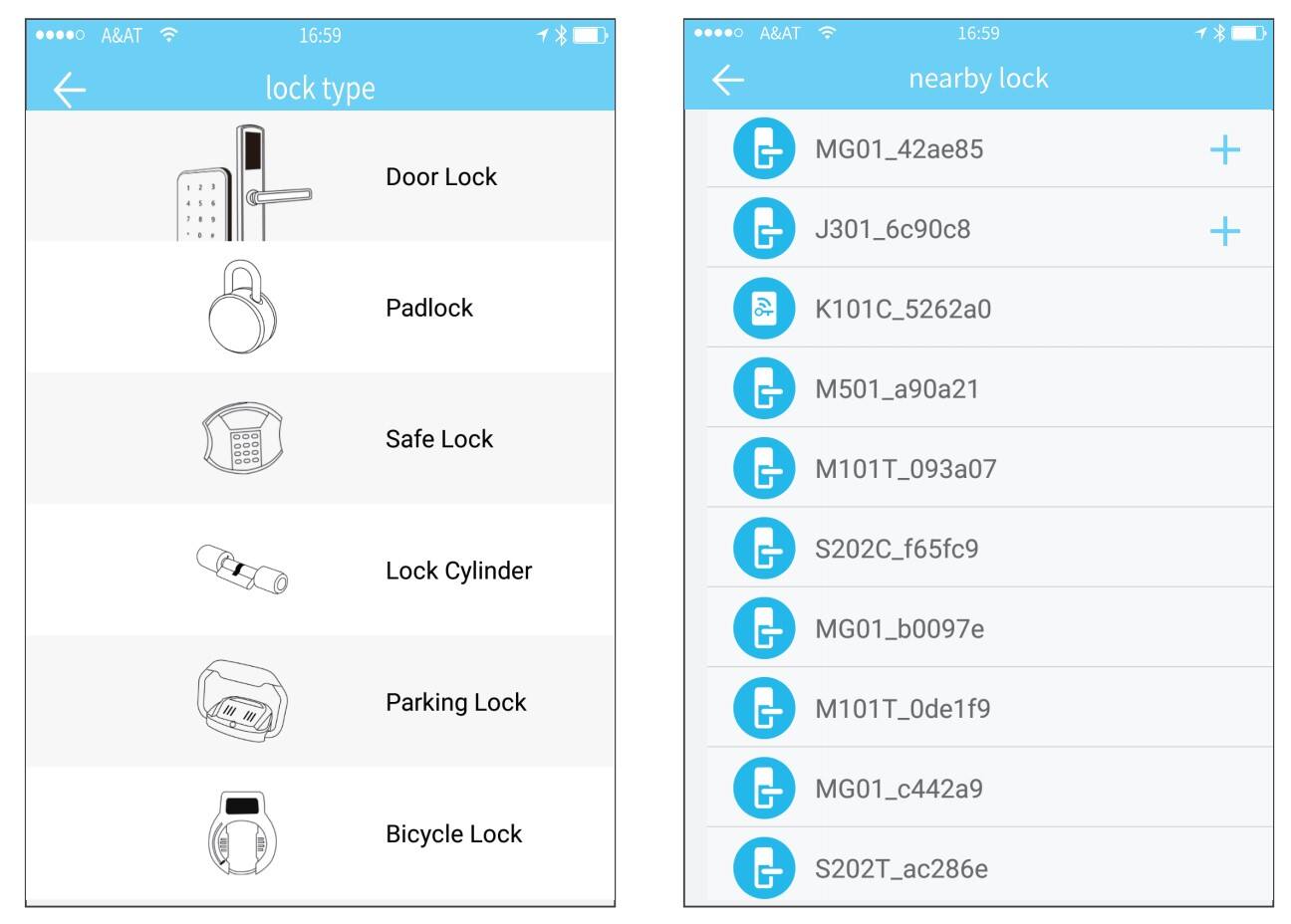
ロックの初期化データはネットワークにアップロードする必要があります。ネットワークが利用可能な場合にデータをアップロードし、追加プロセスを完了します。
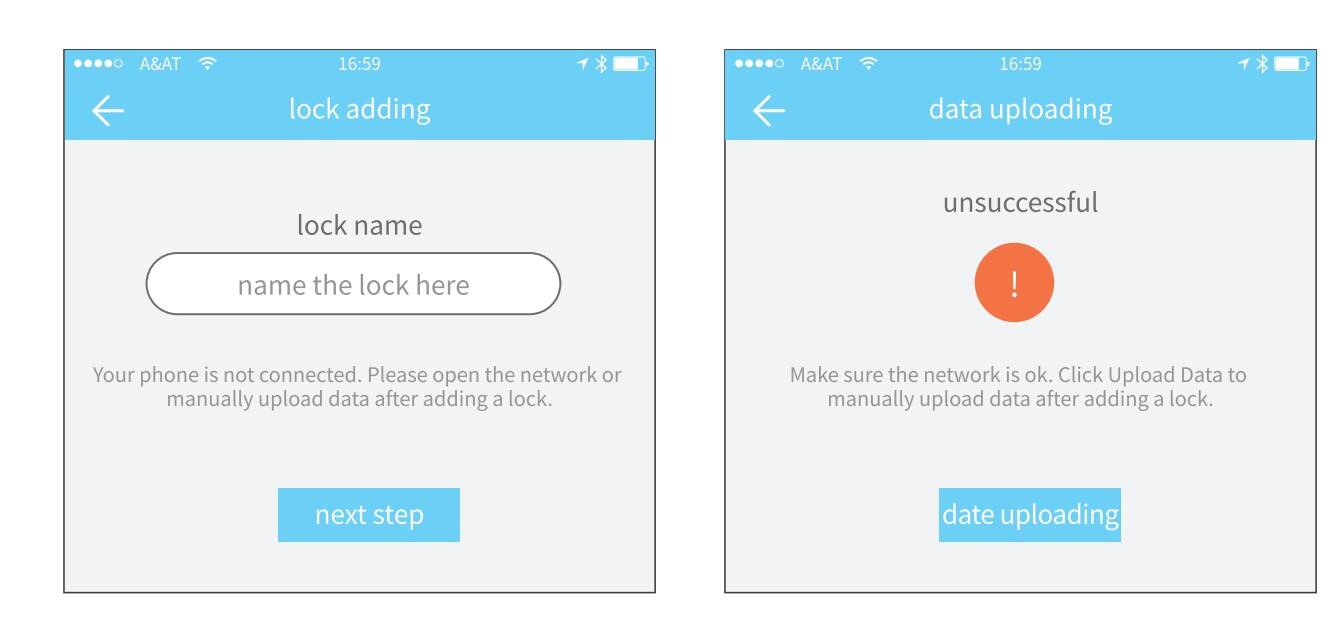
2.2 ロックアップグレード
ユーザーはAPPでロックのハードウェアをアップグレードできます。アップグレードは、ロックの近くでBluetooth経由で行う必要があります。アップグレードが成功すると、元のキー、パスワード、ICカード、指紋は引き続き使用可能です。
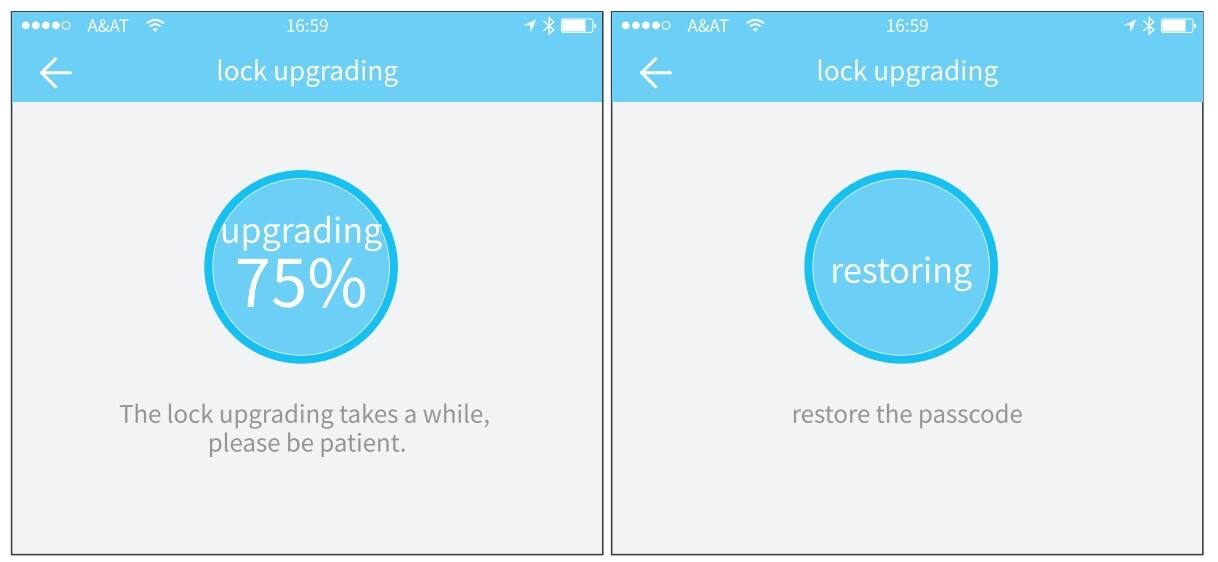
2.3 エラーダイアグノーシスと時間校正
エラーダイアグノーシスは、システムの問題を分析するのに役立ちます。これは、ロックの横でBluetoothを使用して行う必要があります。ゲートウェイがある場合は、まずゲートウェイを通じて時計が校正されます。ゲートウェイがない場合は、モバイル電話のBluetoothで校正する必要があります。
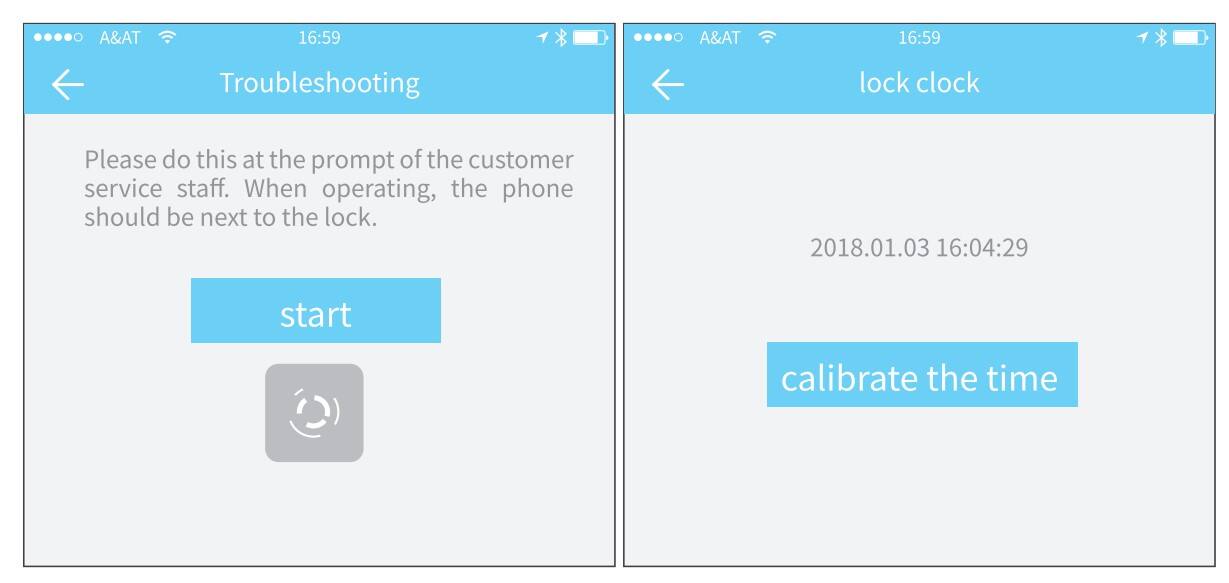
2.4 認証済み管理者
管理者のみがキーを認証できます。認証が成功すると、認証されたキーは管理者インターフェースと一致します。彼は他の人にキーを送信したり、パスワードを送信したり、その他の操作を行えます。ただし、認証された管理者はもう他の人を認証できなくなります。
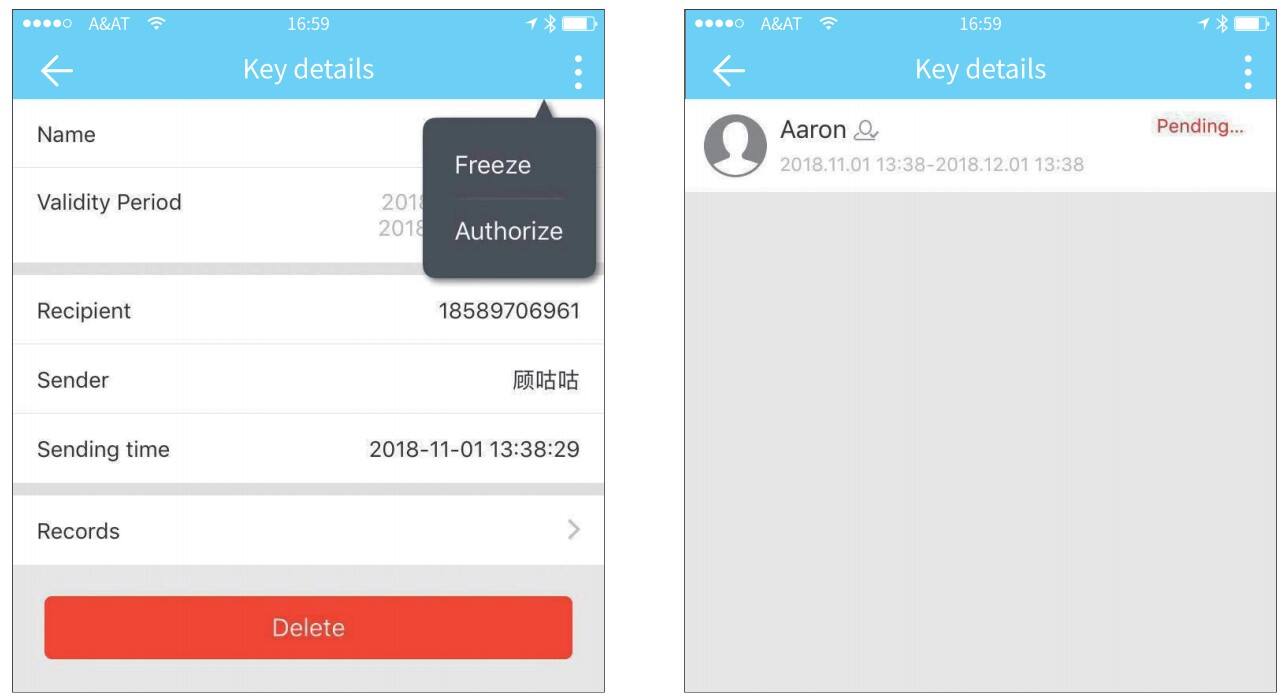
3.キー管理
管理者がロックを正常に追加すると、そのロックに対して最高の管理権限を持ちます。彼は他の人にキーを送ることができます。同時に、有効期限が近づいたキーの管理も行うことができます。
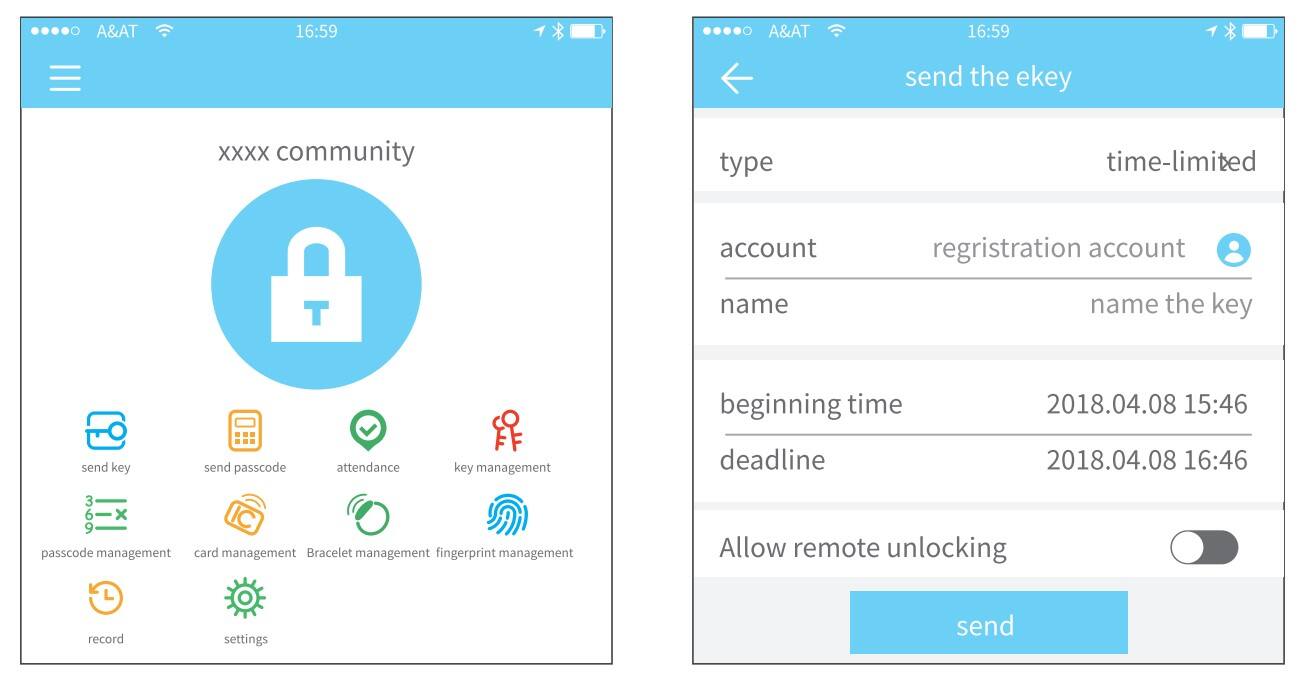
ロックの種類をクリックすると、有効期限付きが表示されます。
一時的な電子キー、ワンタイム電子キー、永久電子キー。
有効期限付き電子キー: 電子キーは指定された時間内でのみ有効です。
永久的なekey: このekeyは永遠に使用できます。一回用ekey: 使用後、自動的に削除されます。
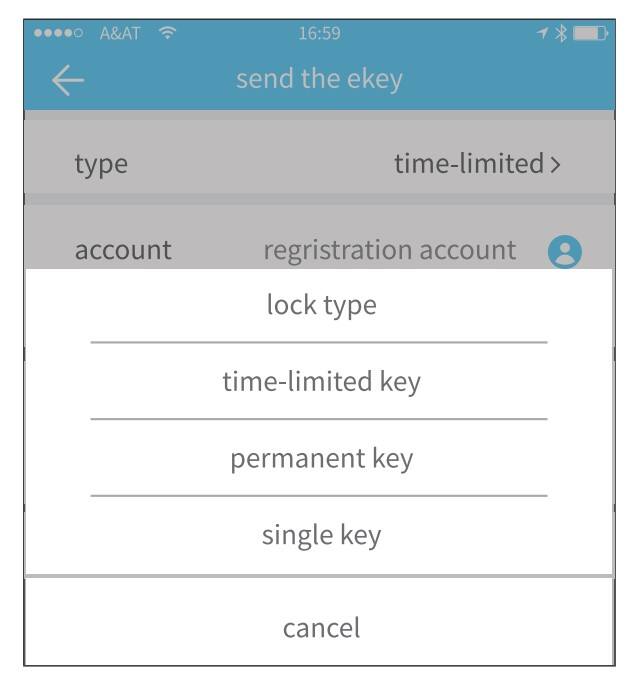
3.1 キー管理
管理者はekeyを削除、リセット、送信、調整でき、同時にロック記録を検索することもできます。
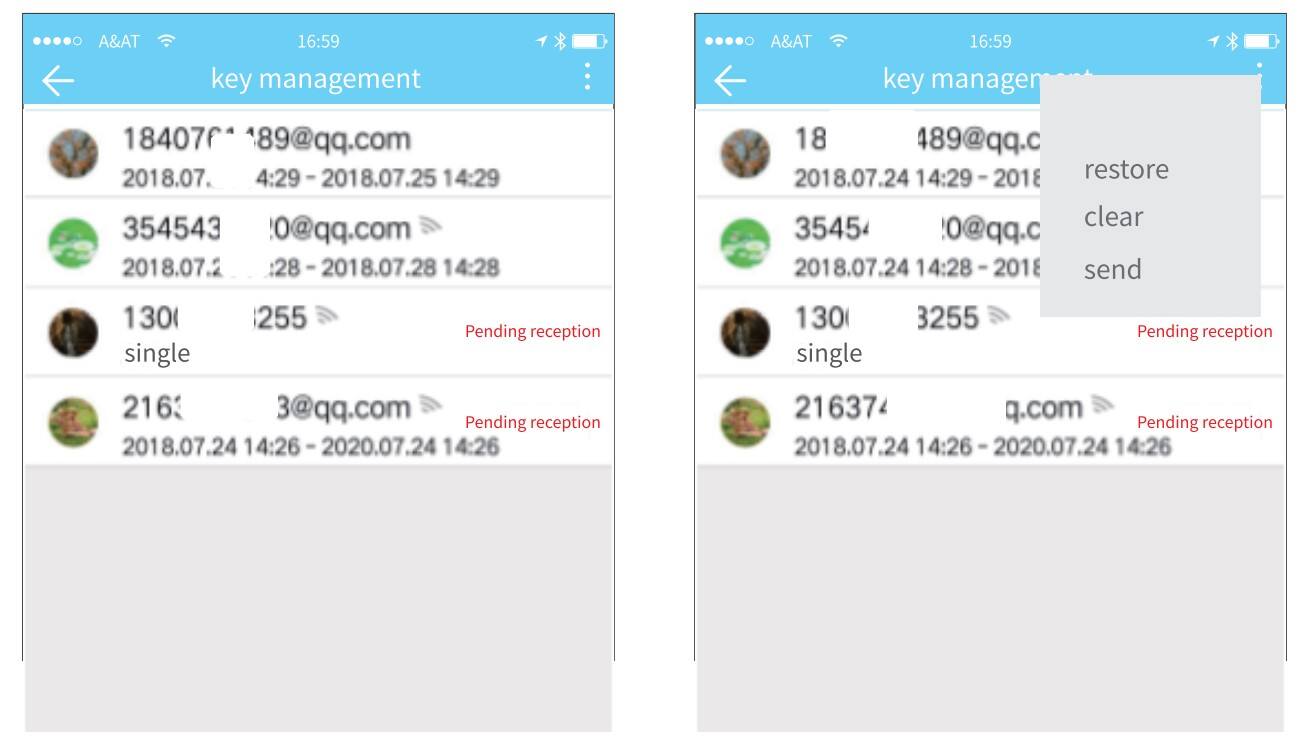
3.2 期限警告
システムは期限警告のために2色を表示します。黄色は満了間近を意味し、赤はすでに満了していることを意味します。
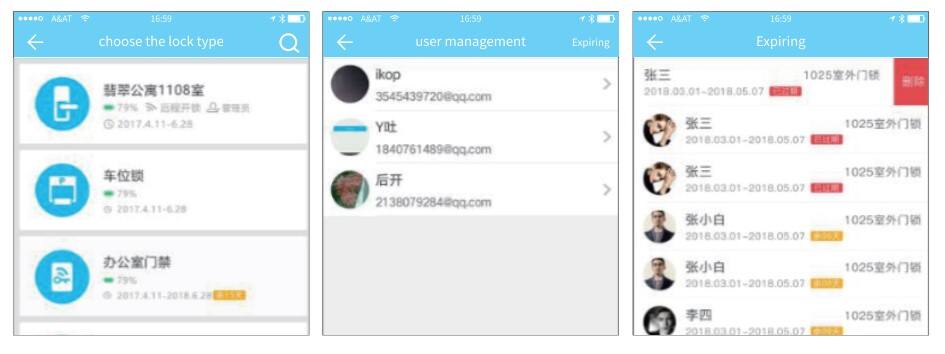
3.3 ロック記録の検索
管理者は各キーのアンロック記録を照会することができます。
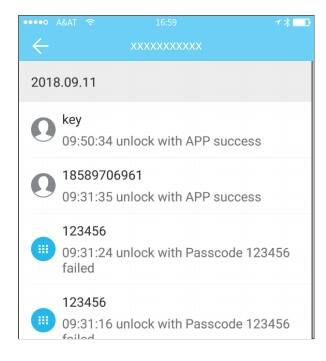
4. パスコード管理
鍵のキーボードでパスコードを入力した後、アンロックボタンを押して施錠を解除します。パスコードは永久、時間限定、一回用、空、ループ、カスタムなどに分類されます。
4.1 永久パスコード
永久パスコードは生成されてから24時間以内に使用する必要があります。それ以外の場合、自動的に有効期限が切れます。
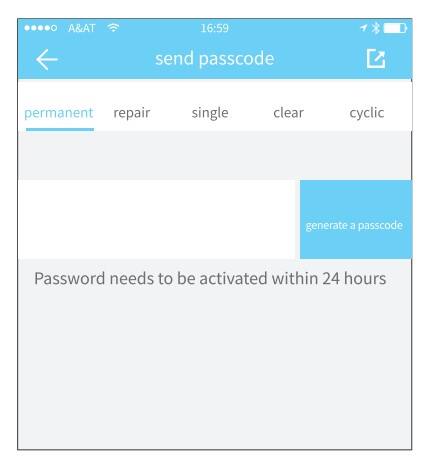
4.2 期間限定パスコード
時間制限付きパスコードには有効期限があり、最小で1時間、最大で3年です。有効期間が1年以内の場合、時間まで正確に設定できます。有効期間が1年以上の場合は、精度は月単位です。時間制限付きパスコードが有効な場合でも、24時間以内に使用する必要があります。それ以外の場合、自動的に失効します。
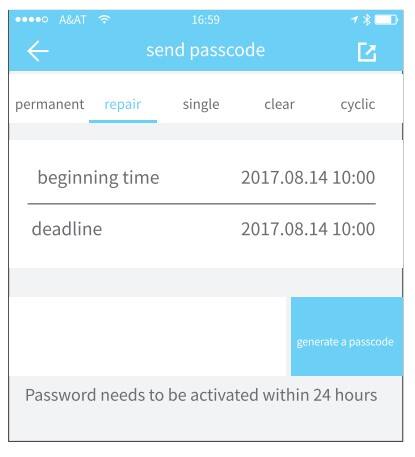
4.3 一回限りパスコード
ワンタイムパスコードは一度きりの使用に限定され、6時間有効です。
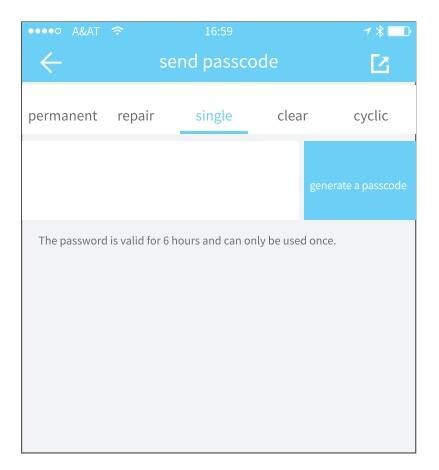
4.4 クリアーコード
クリアコードは、ロックに設定されたすべてのパスコードを削除するために使用され、24時間有効です。
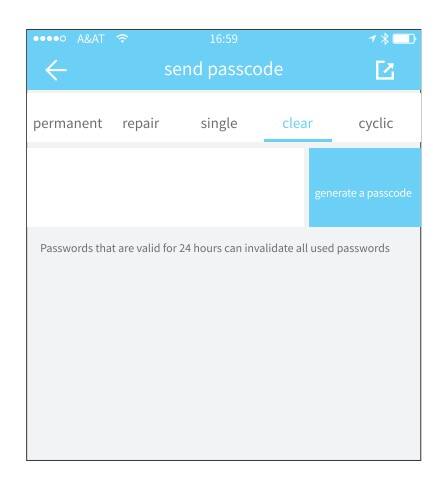
4.5 循環パスコード
サイクリックパスワードは指定された時間内に再利用でき、日次タイプ、平日タイプ、週末タイプなどがあります。
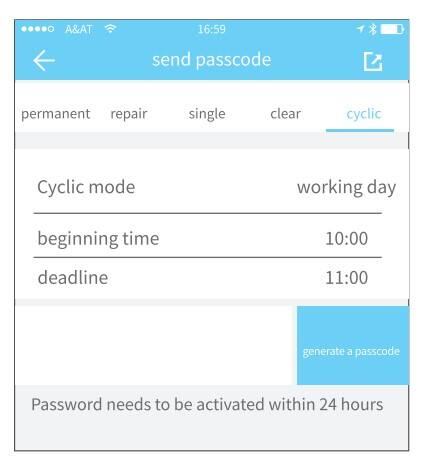
4.6 カスタムパスコード
ユーザーは任意のパスコードと有効期間を設定できます。
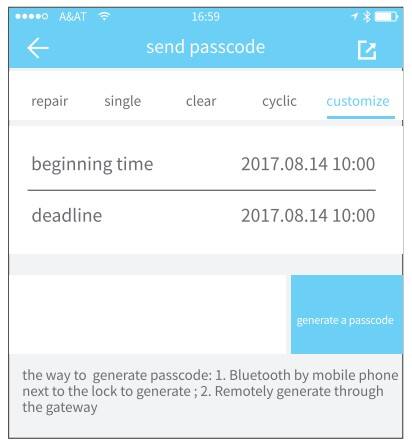
4.7 パスコード共有
システムには、Facebook MessengerとWhatsAppの新しい通信手段が追加され、ユーザーがパスコードを共有できるよう支援します。
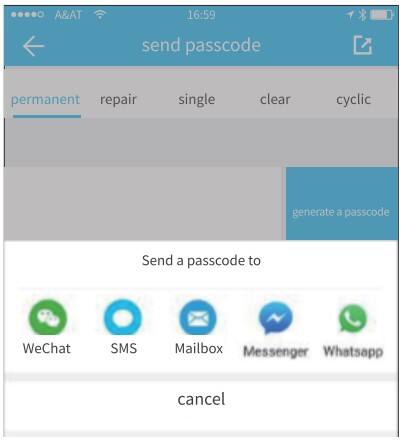
4.8 パスコード管理
生成されたすべてのパスワードは,パスワード管理モジュールで表示され管理できます. パスワードを変更したり,パスワードを削除したり,パスワードをリセットしたり,パスワードをロック解除したりする権利も含まれます.
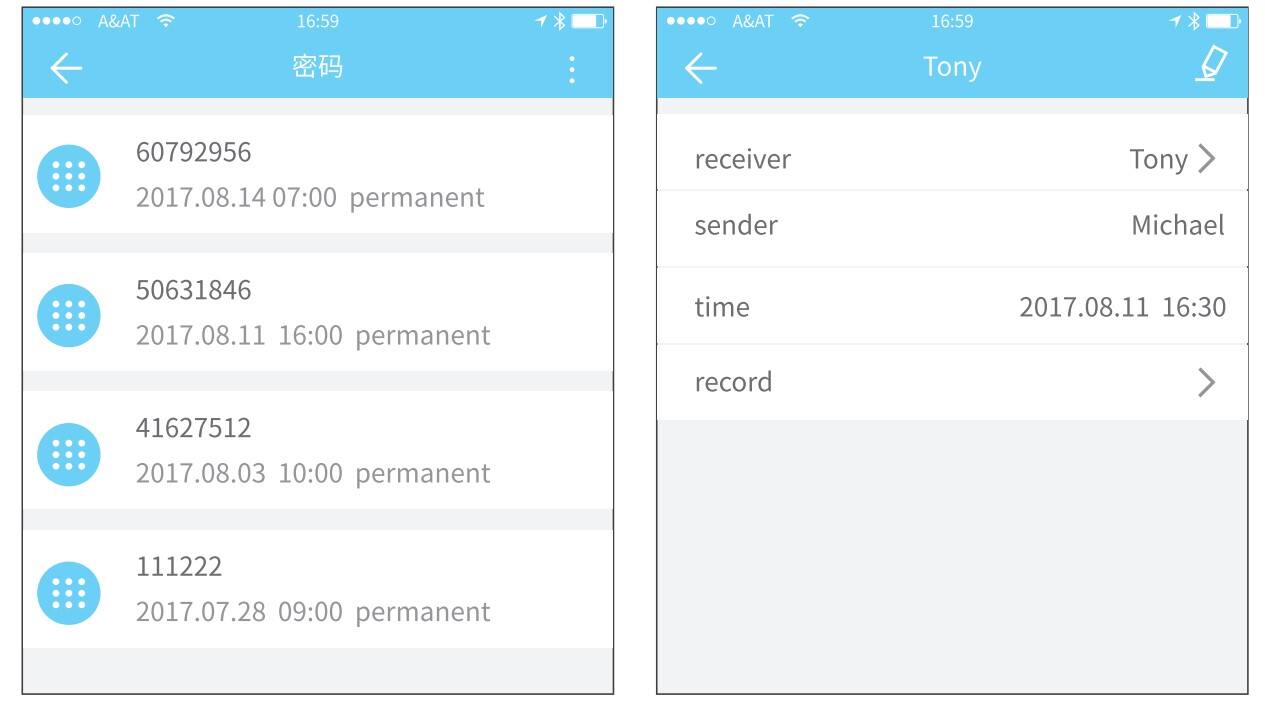
5. カード管理
ICカードを入れないと 鍵の隣のアプリで 処理する必要があります ICカードの有効期間は永久または期間限定で設定できます.
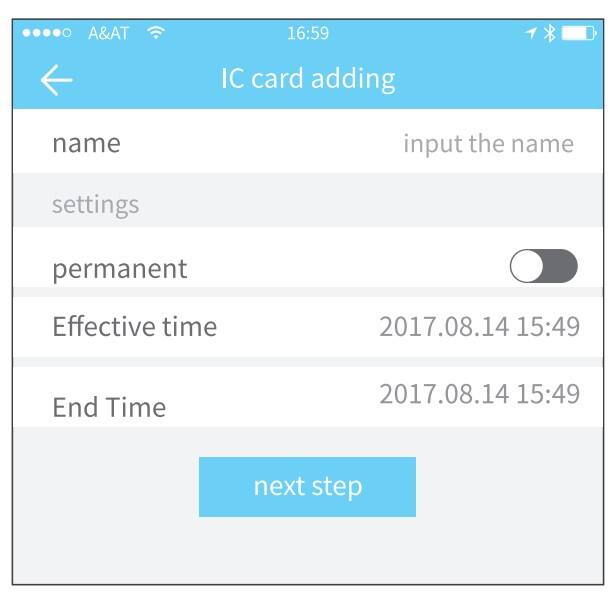
コンピュータのICカードは全て
管理された
iCカード管理モジュールで 遠隔カード発行機能は
ゲートウェイの場合に表示される. できない場合
ゲートウェイ,物件は隠されている.
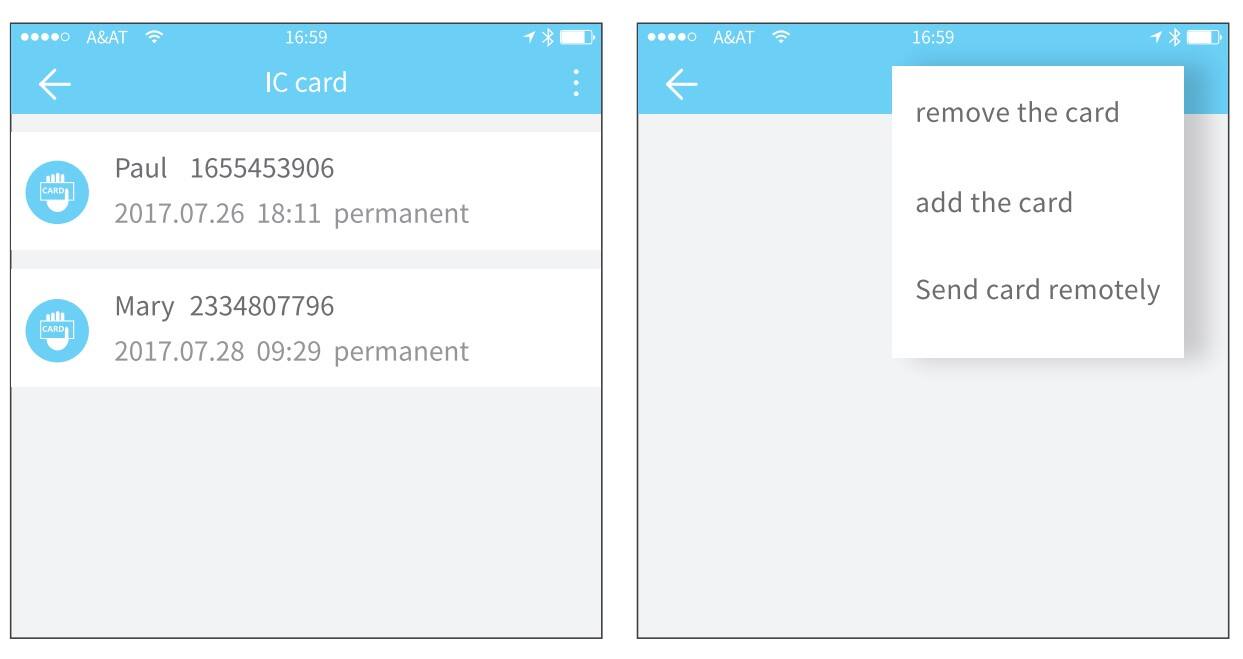
6.指紋管理
指紋管理はICカード管理に似ている. 指紋を入れると 扉を開ける
7. Bluetooth でロックを解除
アプリユーザーはBluetooth経由でドアをロックし、Bluetoothの電子キーも誰かに送ることができます。
● アプリによる解錠
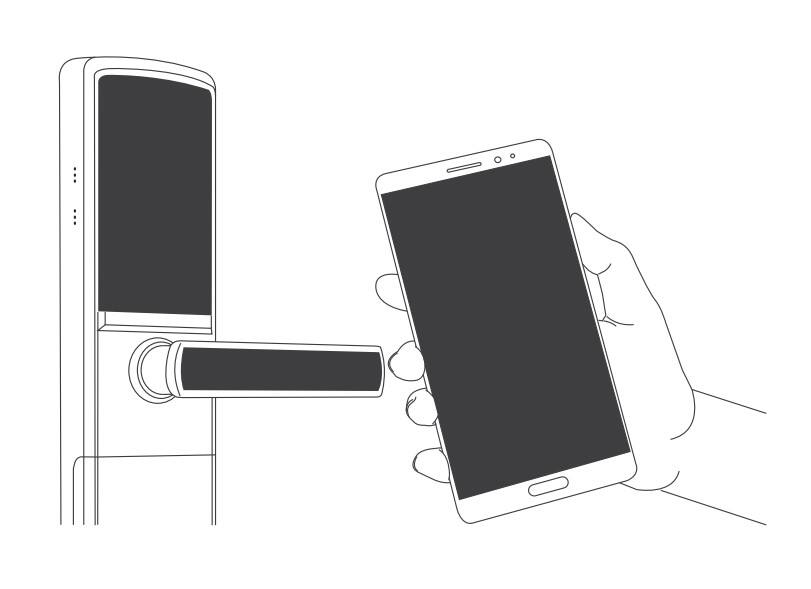
ページ上部の丸いボタンをクリックしてドアを解錠します。Bluetooth信号には一定のカバレッジがあるため、特定のエリア内でAPPを使用してください。
8. 出席管理
このアプリはアクセスコントロールであり、会社の出席管理に使用できます。アプリには従業員管理、出席統計などの機能が含まれています。
すべての3.0ドアロックには出席機能があります。通常のドアロックの出席機能はデフォルトでオフになっています。ユーザーはロック設定でこれをオンまたはオフにできます。
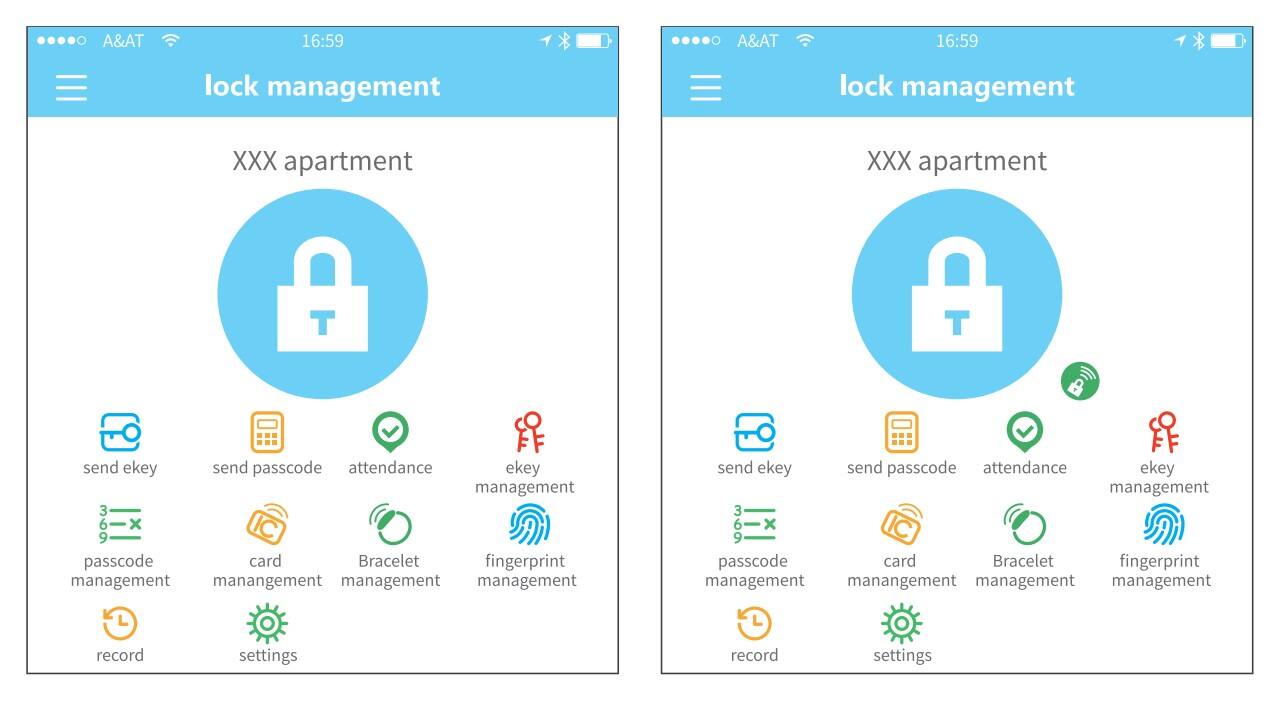
9.システム設定
システム設定には、タッチ解錠スイッチ、グループ管理、ゲートウェイ管理、セキュリティ設定、リマインダー、スマートロックの転送などがあります。
タッチ解錠設定では、ロックをタッチしてドアを開けることができるかどうかを決定します。
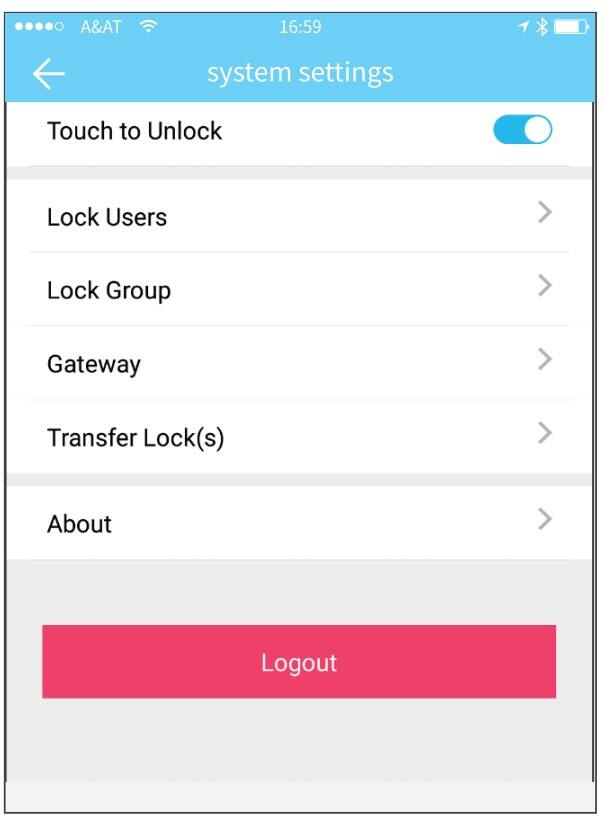
9.1 ユーザー管理
ユーザー名と電話番号はユーザー一覧に表示されます。閲覧したい顧客をクリックすると、ドアロック情報が得られます。
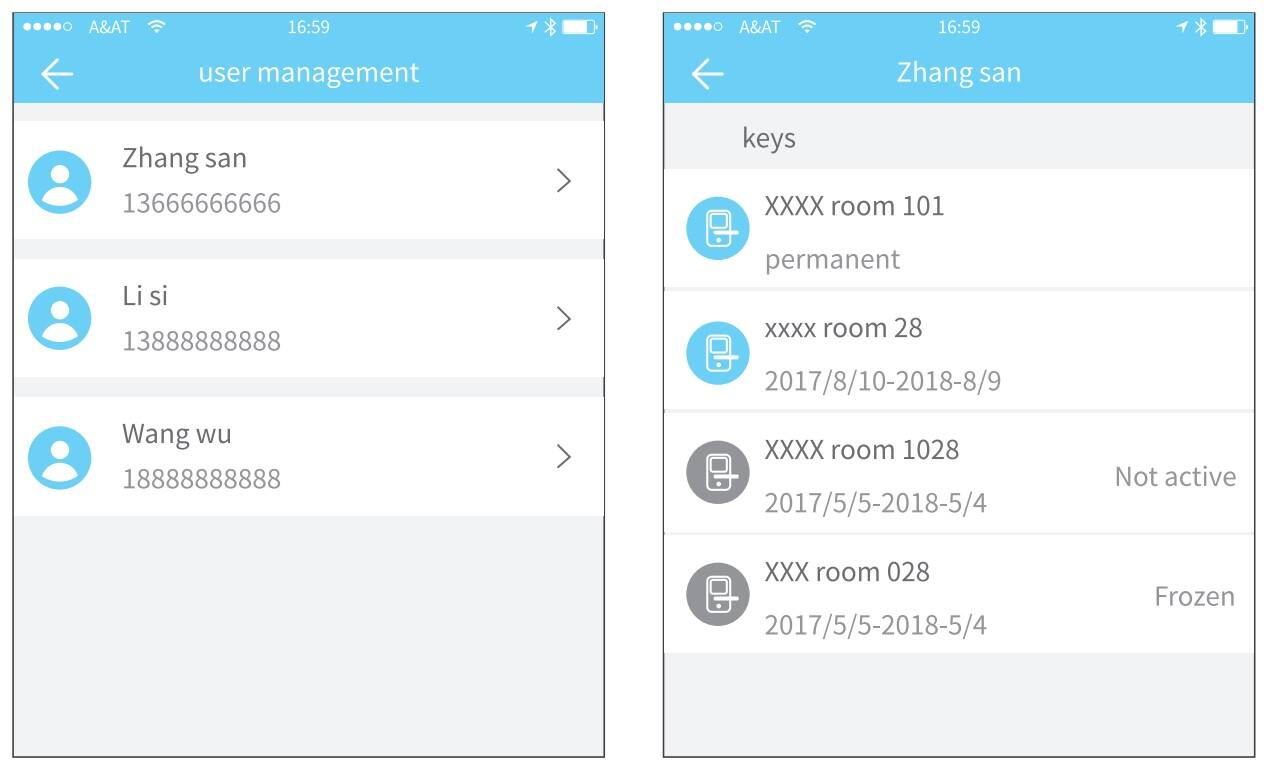
9.2 キーグループ管理
鍵の数が多い場合、グループ管理モジュールを使用できます。

9.3 管理者権限の移譲
管理者は他のユーザーまたはアパート(Room Master ユーザー)にロックを転送できます。ロックを管理するアカウントのみがロックを転送する権利を持っています。アカウントを入力後、確認コードを受け取ります。正しい番号を入力すると、成功して転送されます。
アパートの転送を受けるアカウントは管理者アカウントでなければなりません。

9.4 ロックリサイクルステーション
ロックが故障して削除できない場合は、リサイクルステーションに移動することで削除できます。
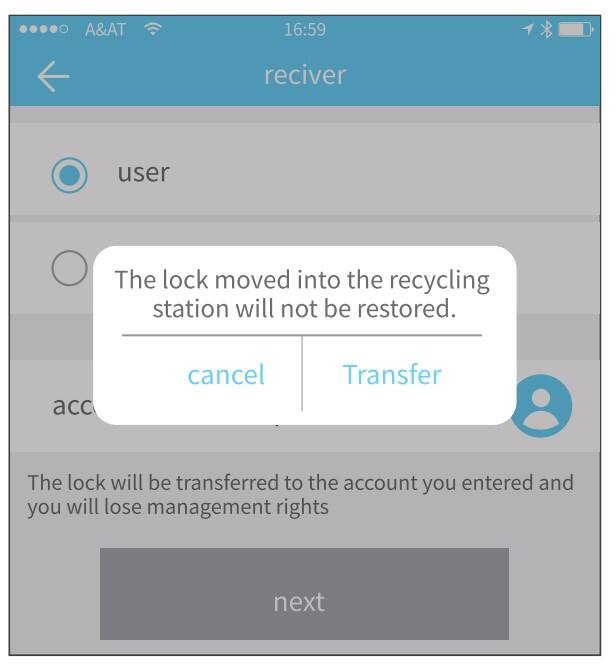
9.5 カスタマーサービス
ユーザーはAlカスタマーサービスを通じて相談やフィードバックを行うことができます
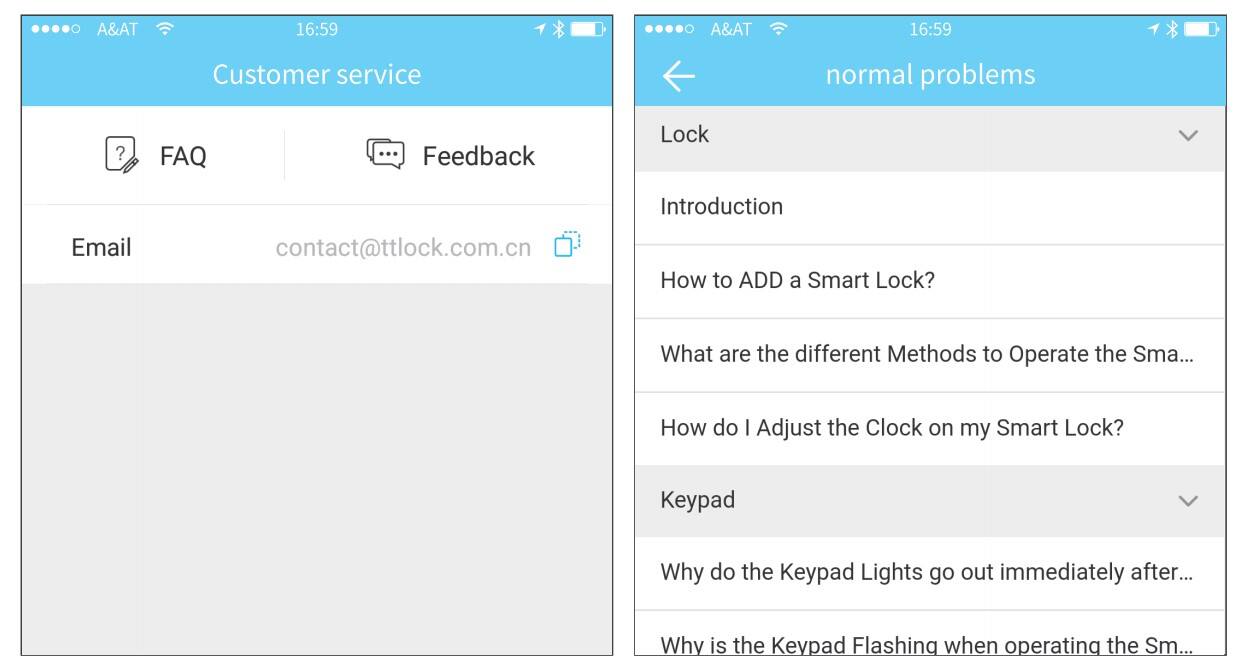

 EN
EN AR
AR
 DA
DA
 NL
NL
 FR
FR
 DE
DE
 EL
EL
 HI
HI
 IT
IT
 JA
JA
 KO
KO
 PL
PL
 PT
PT
 RU
RU
 ES
ES
 TL
TL
 ID
ID
 VI
VI
 TH
TH
 TR
TR
 FA
FA
 MS
MS
 KK
KK
 UZ
UZ
 KY
KY


